

Un setup de transaction avec l’état [Ouverte], peut être ajusté.
Ouvrez Settings Editor et accédez à : .
 Onglet [Setups de transaction ]
Onglet [Setups de transaction ] Vérifiez que la configuration de la transaction que vous souhaitez modifier a l’état : [Ouverte].
Cliquez sur l'onglet [Setup de la transaction IPDS].
 Onglet [Setup de la transaction IPDS]
Onglet [Setup de la transaction IPDS] Modifiez les paramètres un par un ou cliquez sur [Modifier] dans la barre de titre pour régler les paramètres d’un groupe dans une boîte de dialogue.

Validez le setup de transaction.
Assurez-vous de recharger un setup de transaction qui est actif lorsque vous apportez les modifications.
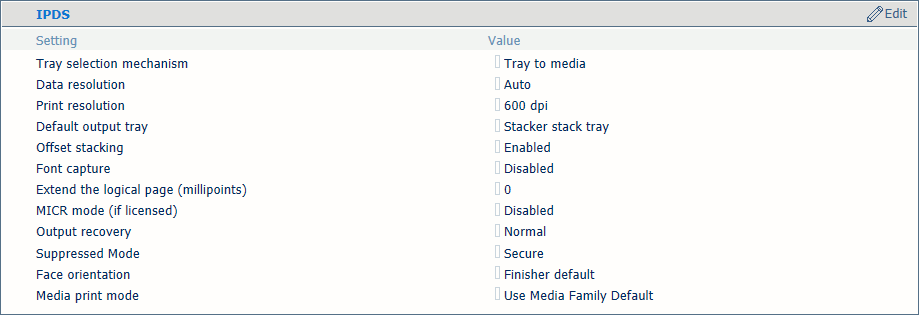 Paramètres de la configuration de la transaction IPDS
Paramètres de la configuration de la transaction IPDS|
Paramètres de [IPDS] |
Description |
|---|---|
|
[Mécanisme de sélection des magasins] |
Un travail d’impression de transaction utilise toujours les définitions des supports tel que spécifié dans Settings Editor. Sélectionnez [De magasin à magasin] ou [De magasin à support]. Le flux de données IPDS contient une référence à un magasin logique. Il existe 36 bacs logiques qui peuvent être affectés à un bac papier physique ([De magasin à magasin] ) ou à un support du catalogue supports ([De magasin à support] ). |
|
[Résolution des données] |
Sélectionnez la résolution des bitmaps que l’imprimante accepte. |
|
[Résolution d'impression] |
Ce paramètre définit la résolution de l'impression IPDS. |
|
[Bac de sortie par défaut] |
Sélectionnez le bac de sortie par défaut. |
|
[Empilage décalé] |
Indiquez si l’empilage se produit avec ou sans décalage. |
|
[Capture de polices] |
Indiquez si les polices et autres ressources peuvent être capturées sur le disque de l'imprimante. |
|
[Etendre la page logique (millipoints)] |
Lorsque vous souhaitez imprimer avec un format de page légèrement plus grand, vous pouvez augmenter le format de page logique avec le nombre entré de millipoints (unité de mesure de l'angle). |
|
[Récupération de la sortie] |
Utilisez ce paramètre pour conserver la sortie imprimée en fonction de la source d'origine. Sélectionnez d’abord [Supprimé(e)], puis utilisez le mode [Mode supprimé] pour sélectionner[Sécurisé]. |
|
[Orientation de la face] |
Sélectionnez l’orientation de réception dans le bac de sortie : [Face en haut] ou [Face vers le bas]. |
|
[Mode d’impression du support] |
Sélectionnez le mode d’impression du support du setup de la transaction. Assurez-vous que le mode d'impression du support sélectionné correspond à toutes les définitions de supports que le setup de transaction utilise pour le mode de sélection du bac. Le paramètre [Use Media Family Default] fait référence au mode d’impression du support par défaut de la famille de supports. 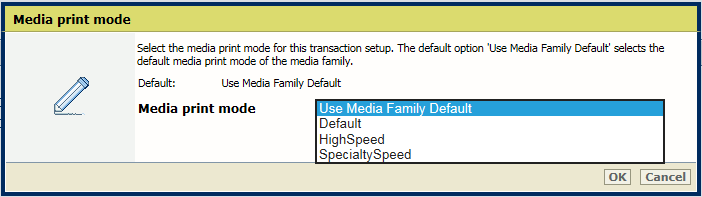 Mode d’impression du support IPDS
Mode d’impression du support IPDS |
Liez les magasins logiques (indiqués par un numéro de 1 à 36) au support du catalogue supports. L'imprimante mappe le bac logique aux bacs papier physiques qui contiennent ces supports. La planification indique les supports utilisés par le travail.
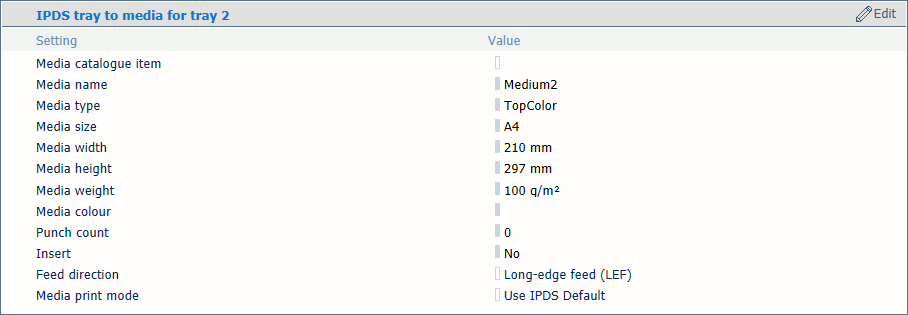 Sélection du support pour le mode de magasin à support
Sélection du support pour le mode de magasin à supportUtilisez le paramètre [Elément du catalogue de supports] pour sélectionner un support du catalogue de supports.
Utilisez le paramètre [Sens d'introduction] pour sélectionner le sens d’introduction du support.
Utilisez le paramètre [Mode d’impression du support] pour sélectionner le mode d’impression du support sélectionné. L’option [Use IPDS Default] fait référence au paramètre [Mode d’impression du support] dans la liste des paramètres IPDS.
Cliquez sur [Modifier] dans la barre de titre pour régler les paramètres dans une boîte de dialogue.
 Sélection du support pour le mode de magasin à support
Sélection du support pour le mode de magasin à support
Liez les magasins logiques (indiqués par un numéro de 1 à 16) aux bacs papier physiques. L’imprimante utilise les supports affectés à ces bacs papier physiques. La planification indique les supports utilisés par le travail.
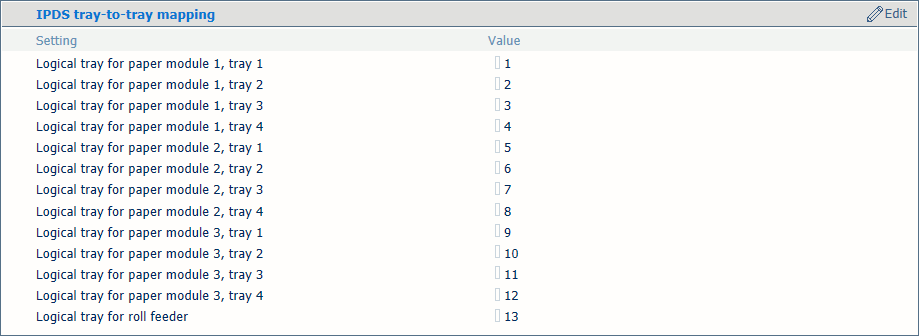 Sélection des magasins pour le mode bac à bac
Sélection des magasins pour le mode bac à bacDéfinissez les valeurs du magasin logique pour tous les bacs papier physiques que les travaux utilisent.
 Paramètres PDF
Paramètres PDF|
Paramètres PDF |
Description |
|---|---|
|
[Couleur d'accompagnement PDF 'All' ('Toutes les feuilles')] |
Les données PDF peuvent avoir un nombre de noms de tons directs prédéfinis. Ce nom de ton direct (exactement orthographié) imprime toutes les couleurs primaires au lieu de la couleur source. Le ton devient noir foncé. |
|
[Algorithme de compensation du point noir] |
Ce paramètre s'applique à l'intention de rendu de colorimétrie relative. Les détails dans les zones sombres du document peuvent être perdus avec la conversion de couleur standard. La compensation du point noir aligne le niveau de noir le plus sombre possible (point noir) de la source sur le niveau de noir le plus sombre possible sur l'imprimante.
|
|
[PDF activer le cache] |
Utilisez ce paramètre pour réaliser que le cache PDF identifie et stocke automatiquement les objets qui sont utilisés plusieurs fois dans le travail. |
|
[Simulation de la surimpression PDF] |
Utilisez ce paramètre pour rendre les objets opaques transparents. Les objets sous-jacents deviennent visibles. Si cette fonction est désactivée, les couleurs au-dessus masqueront toutes les couleurs sous-jacentes. |
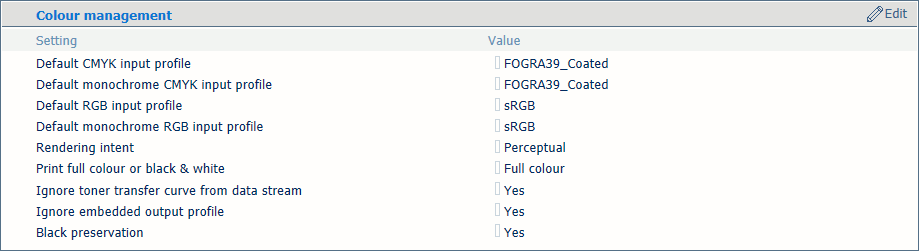 Paramètres de la gestion des couleurs
Paramètres de la gestion des couleurs|
Paramètres de la gestion des couleurs |
Description |
|---|---|
|
[Profil d'entrée CMYK par défaut], [Profil d'entrée CMYK monochrome par défaut], [Profil d'entrée RGB par défaut], [Profil d'entrée RGB monochrome par défaut] |
Sélectionnez un profil d’entrée par défaut pour les quatre types de profils d’entrée. |
|
[Intention de rendu] |
Sélectionnez l’intention de rendu. |
|
[Imprimer en couleur ou noir et blanc] |
Utilisez cette fonction pour définir la façon dont les travaux sont imprimés : en couleur ou en noir et blanc. |
|
[Ignorer la courbe de transfert de toner du flux de données] |
L'imprimante peut utiliser ou ignorer les courbes de transfert de toner qui se trouvent dans le flux de données. |
|
[Ignorer le profil de sortie intégré] |
Utilisez ce paramètre pour ignorer les profils de sortie RVB ou CMYK intégrés. |
|
[Préservation noir] |
Utilisez le paramètre pour appliquer la conservation du noir pur lorsque cela est possible. La conservation du noir pur signifie que la couleur noire est composée d'encre 100 % K. Lorsque la conservation du noir pur n'est pas possible ou est désactivée, la couleur noire est composée d'un mélange de deux ou plusieurs encres C, M, Y et K. |
 Paramètres du décalage de l’image
Paramètres du décalage de l’image|
Paramètres du décalage de l’image |
Description |
|---|---|
|
[Décalage de l'image dans le sens d'introduction du côté 1], [Décalage de l'image dans le sens d'introduction latérale du côté 1] |
Utilisez ces paramètres pour définir le décalage de l’image. Lorsque vous utilisez un support préimprimé avec des zones marquées pour un texte spécifique, des erreurs d'alignement peuvent survenir. Utilisez également ce paramètre afin d'optimiser l'alignement des données variables sur les pages, notamment les noms ou adresses. Il existe des paramètres pour le sens d’introduction et le sens d’introduction latéral en association avec le côté de feuille. Vous pouvez également régler le décalage de l'image sur le panneau de commande. |
Les bacs d’entrée qui contiennent le même support que le bac défini pour le travail sont liés automatiquement. Cela signifie que lorsque l'un des bacs papier est vide, l'impression continue à partir d'un autre bac papier qui contient le même support.
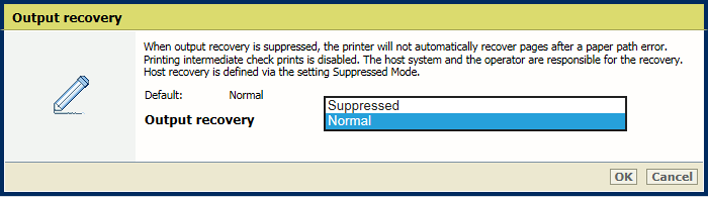 Récupération de la sortie
Récupération de la sortieLorsque des impressions multiples pour la même page du fichier source ne sont pas acceptables, par exemple en cas d'impression pour des loteries ou des comptes bancaires, vous pouvez configurer une récupération de sortie sécurisée dans le setup de la transaction. L’imprimante et l’hôte IPDS peuvent être impliqués pour récupérer les erreurs.
Utilisez le tableau ci-dessous pour choisir le comportement de récupération.
|
Modes de correction des erreurs |
Description |
|---|---|
|
Récupération de [Normal] |
L’imprimante récupère la sortie à partir du point où l’erreur s’est produite, comme le comportement de l'imprimante dans le mode d’impression de document. Au moins une page du fichier source est imprimée. Cela peut entraîner des doubles impressions. |
|
Récupération de [Mode supprimé], [Normal] |
L'hôte récupère le processus d'impression à partir du point où l'erreur s'est produite. Cela peut entraîner des doubles impressions. Les vérifications intermédiaires des impressions sont désactivées. |
|
Récupération de [Mode supprimé], [Sécurisé] |
L'hôte récupère le processus d'impression à partir du point où l'erreur s'est produite et permet d'éviter les doublons. Les vérifications intermédiaires des impressions sont désactivées. L’imprimante signale à l’hôte les feuilles affectées par les erreurs. |
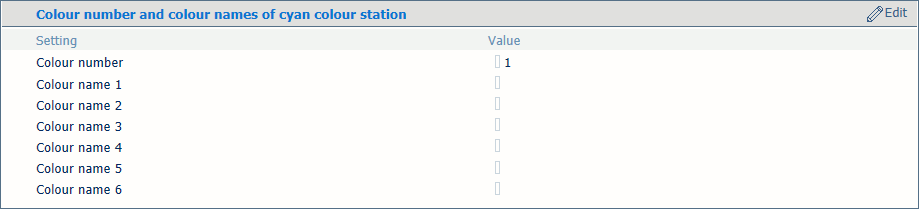 [Numéro de couleur et noms des couleurs de la station de couleur cyan]
[Numéro de couleur et noms des couleurs de la station de couleur cyan] Vous pouvez définir des noms ou des numéros personnalisés pour les postes de couleur.
|
Définition du poste de couleur |
Description |
|---|---|
|
[Numéro de couleur] |
Si vous souhaitez sélectionner des postes de couleur à l’aide d’un numéro, entrez une valeur unique (de 1 à 254). Le poste de couleur noire a la valeur zéro et vous ne pouvez pas modifier ce numéro. Les autres numéros des couleurs par défaut sont :
|
|
[Nom de la couleur 1] |
Les noms sont codés par UTF-16 Unicode. Pour chaque poste de couleur, 6 noms peuvent être spécifiés, afin de permettre une sélection des couleurs par un nom. Pour les postes de couleur cyan, magenta et jaune, les listes par défaut des noms de couleur sont vides. Les noms littéralement épelés 'Gray', 'Cyan', 'Magenta ', 'Yellow ', 'Black ', 'All ', 'None' sont réservés pour PDF et ne peuvent pas être utilisés. |